苹果手机怎么设置接收文件 iPhone怎样用蓝牙传文件
日期: 来源:龙城安卓网
苹果手机作为一款备受欢迎的智能手机,其文件传输功能备受关注,用户们常常想要知道,如何在iPhone上设置接收文件,又该如何利用蓝牙来传输文件。通过简单的设置,用户可以轻松地在iPhone上接收来自其他设备的文件,并且利用蓝牙功能快速传输文件,提升用户体验。接下来我们就来详细了解一下苹果手机的文件传输设置以及蓝牙传文件的方法。
iPhone怎样用蓝牙传文件
方法如下:
1.首先我们需要准备一部手机,然后我们打开手机。从手机主页上我们打开设置,进入设置界面,选择蓝牙。
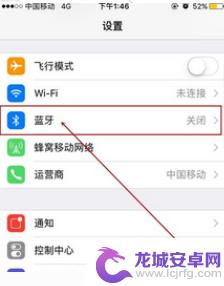
2.我们点击进入蓝牙之后,点开蓝牙后边的开关,然后我们退回到手机主页上,选择需要传输的照片。
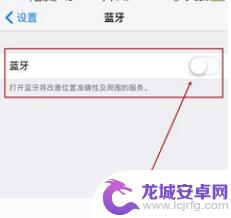
3.我们找到要传输的图片之后,在手机的显示页面上我们直接按分享键。然后我们打开Airdrop。
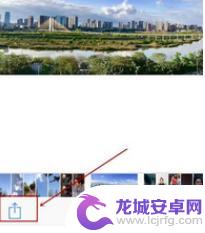
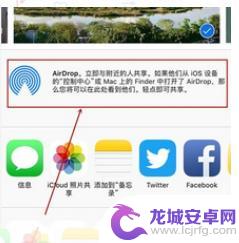
4.搜索到范围内的其他苹果设备之后,我们选择传输对象。然后就传输成功了,这样我们的操作就完成了。
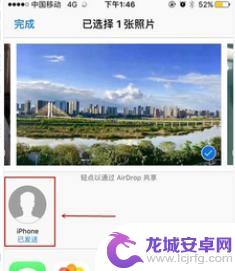
以上就是苹果手机设置接收文件的全部内容,有遇到这种情况的用户可以按照小编的方法来解决,希望能帮助到大家。












